2020 PEUGEOT 3008 service
[x] Cancel search: servicePage 160 of 308
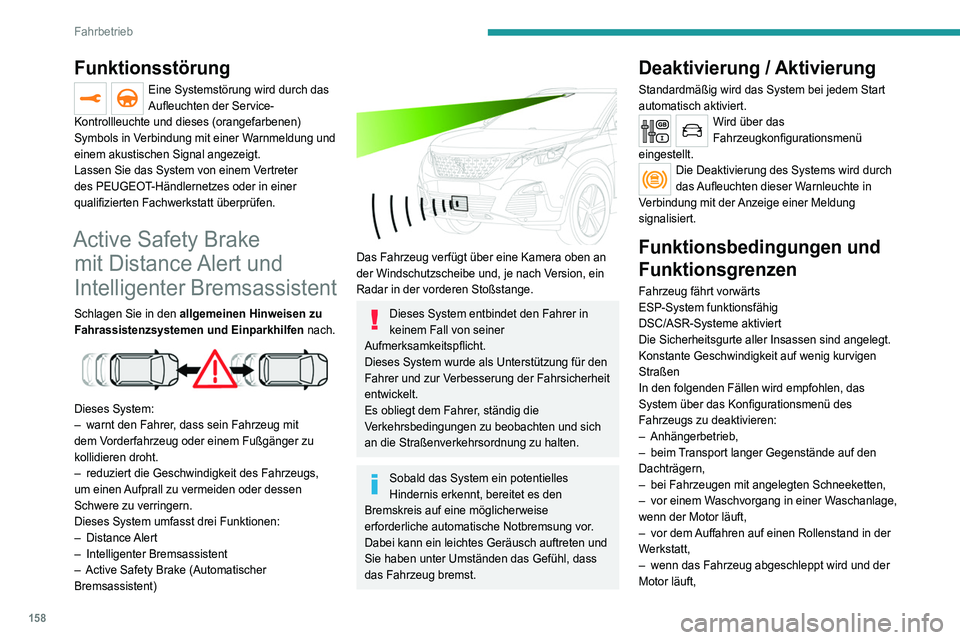
158
Fahrbetrieb
– bei beschädigter Stoßstange vorne (Version mit
Radar),
– nach einem Einschlag auf der
Windschutzscheibe auf Höhe der Kamera.
Das System wird automatisch deaktiviert,
wenn der Einsatz eines Reserverads mit
einem anderen Durchmesser festgestellt wird
oder wenn eine Störung der beiden seitlichen
Bremsleuchten festgestellt wird.
Das Fahren mit Bremsleuchten, die nicht
vollständig funktionsfähig sind, kann
gefährlich sein.
Es kann vorkommen, dass Warnungen
nicht oder zu spät ausgegeben werden
oder Ihnen nicht gerechtfertigt erscheinen.
Der Fahrer muss stets aufmerksam bleiben, um
die Kontrolle über das Fahrzeug zu behalten
und jederzeit aktiv eingreifen zu können, um
einen Unfall zu verhindern.
Nach einem Aufprall stoppt die Funktion
automatisch. Wenden Sie sich an einen
Vertreter des PEUGEOT-Händlernetzes oder an
eine qualifizierte Fachwerkstatt, um das System
überprüfen zu lassen.
Distance Alert
Warnt den Fahrer, dass sein Fahrzeug Gefahr läuft,
mit einem anderen vor ihm fahrenden Fahrzeug
Funktionsstörung
Eine Systemstörung wird durch das
Aufleuchten der Service-
Kontrollleuchte und dieses (orangefarbenen)
Symbols in Verbindung mit einer Warnmeldung und
einem akustischen Signal angezeigt.
Lassen Sie das System von einem Vertreter
des PEUGEOT-Händlernetzes oder in einer
qualifizierten Fachwerkstatt überprüfen.
Active Safety Brake mit Distance Alert und
Intelligenter Bremsassistent
Schlagen Sie in den allgemeinen Hinweisen zu
Fahrassistenzsystemen und Einparkhilfen nach.
Dieses System:
– warnt den Fahrer , dass sein Fahrzeug mit
dem Vorderfahrzeug oder einem Fußgänger zu
kollidieren droht.
–
reduziert die Geschwindigkeit des Fahrzeugs,
um einen
Aufprall zu vermeiden oder dessen
Schwere zu verringern.
Dieses System umfasst drei Funktionen:
–
Distance Alert
–
Intelligenter Bremsassistent
–
Active Safety Brake (Automatischer
Bremsassistent)
Das Fahrzeug verfügt über eine Kamera oben an
der Windschutzscheibe und, je nach Version, ein
Radar in der vorderen Stoßstange.
Dieses System entbindet den Fahrer in
keinem Fall von seiner
Aufmerksamkeitspflicht.
Dieses System wurde als Unterstützung für den
Fahrer und zur Verbesserung der Fahrsicherheit
entwickelt.
Es obliegt dem Fahrer, ständig die
Verkehrsbedingungen zu beobachten und sich
an die Straßenverkehrsordnung zu halten.
Sobald das System ein potentielles
Hindernis erkennt, bereitet es den
Bremskreis auf eine möglicherweise
erforderliche automatische Notbremsung vor.
Dabei kann ein leichtes Geräusch auftreten und
Sie haben unter Umständen das Gefühl, dass
das Fahrzeug bremst.
Deaktivierung / Aktivierung
Standardmäßig wird das System bei jedem Start
automatisch aktiviert.
Wird über das
Fahrzeugkonfigurationsmenü
eingestellt.
Die Deaktivierung des Systems wird durch
das Aufleuchten dieser Warnleuchte in
Verbindung mit der Anzeige einer Meldung
signalisiert.
Funktionsbedingungen und
Funktionsgrenzen
Fahrzeug fährt vorwärts
ESP-System funktionsfähig
DSC/ASR-Systeme aktiviert
Die Sicherheitsgurte aller Insassen sind angelegt.
Konstante Geschwindigkeit auf wenig kurvigen
Straßen
In den folgenden Fällen wird empfohlen, das
System über das Konfigurationsmenü des
Fahrzeugs zu deaktivieren:
–
Anhängerbetrieb,
–
beim
Transport langer Gegenstände auf den
Dachträgern,
–
bei Fahrzeugen mit angelegten Schneeketten,
–
vor einem W
aschvorgang in einer Waschanlage,
wenn der Motor läuft,
–
vor dem
Auffahren auf einen Rollenstand in der
Werkstatt,
–
wenn das Fahrzeug abgeschleppt wird und der
Motor läuft,
Page 169 of 308
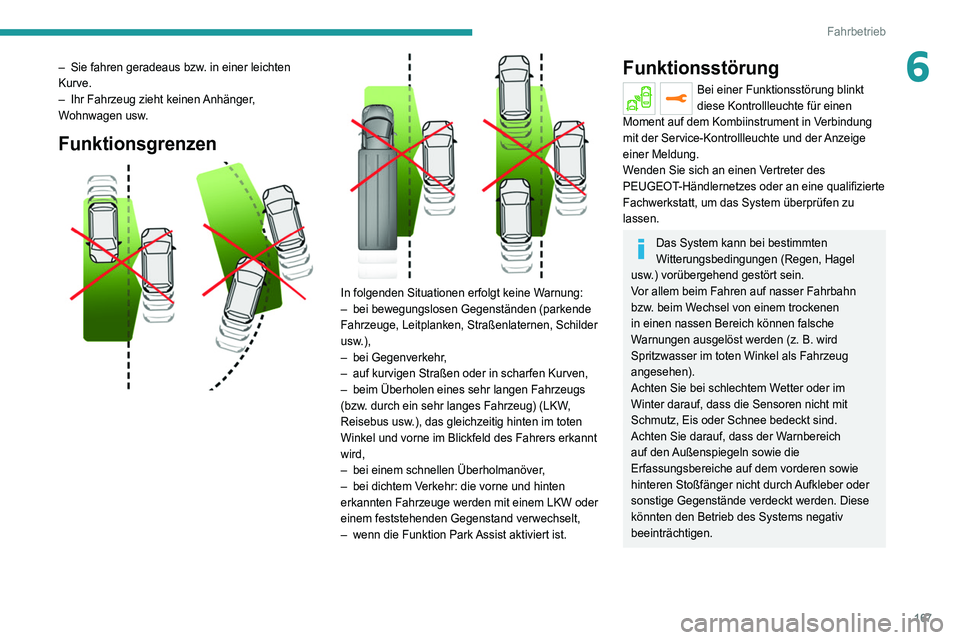
167
Fahrbetrieb
6– Sie fahren geradeaus bzw. in einer leichten
Kurve.
–
Ihr Fahrzeug zieht keinen
Anhänger,
Wohnwagen usw.
Funktionsgrenzen
In folgenden Situationen erfolgt keine Warnung:
– bei bewegungslosen Gegenständen (parkende
Fahrzeuge, Leitplanken, Straßenlaternen, Schilder
usw
.),
–
bei Gegenverkehr
,
–
auf kurvigen Straßen oder in scharfen Kurven,
–
beim Überholen eines sehr langen Fahrzeugs
(bzw
. durch ein sehr langes Fahrzeug) (LKW,
Reisebus usw.), das gleichzeitig hinten im toten
Winkel und vorne im Blickfeld des Fahrers erkannt
wird,
–
bei einem schnellen Überholmanöver
,
–
bei dichtem V
erkehr: die vorne und hinten
erkannten Fahrzeuge werden mit einem LKW oder
einem feststehenden Gegenstand verwechselt,
–
wenn die Funktion Park
Assist aktiviert ist.
Funktionsstörung
Bei einer Funktionsstörung blinkt
diese Kontrollleuchte für einen
Moment auf dem Kombiinstrument in Verbindung
mit der Service-Kontrollleuchte und der Anzeige
einer Meldung.
Wenden Sie sich an einen Vertreter des
PEUGEOT-Händlernetzes oder an eine qualifizierte
Fachwerkstatt, um das System überprüfen zu
lassen.
Das System kann bei bestimmten
Witterungsbedingungen (Regen, Hagel
usw.) vorübergehend gestört sein.
Vor allem beim Fahren auf nasser Fahrbahn
bzw. beim Wechsel von einem trockenen
in einen nassen Bereich können falsche
Warnungen ausgelöst werden (z. B. wird
Spritzwasser im toten Winkel als Fahrzeug
angesehen).
Achten Sie bei schlechtem Wetter oder im
Winter darauf, dass die Sensoren nicht mit
Schmutz, Eis oder Schnee bedeckt sind.
Achten Sie darauf, dass der Warnbereich
auf den Außenspiegeln sowie die
Erfassungsbereiche auf dem vorderen sowie
hinteren Stoßfänger nicht durch Aufkleber oder
sonstige Gegenstände verdeckt werden. Diese
könnten den Betrieb des Systems negativ
beeinträchtigen.
Page 254 of 308
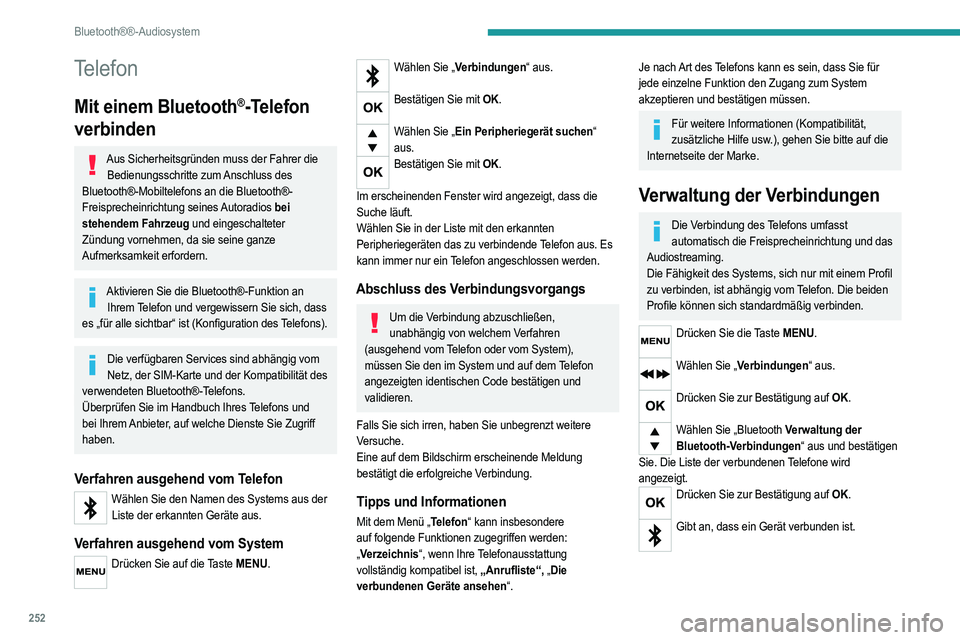
252
Bluetooth®®-Audiosystem
Telefon
Mit einem Bluetooth®-Telefon
verbinden
Aus Sicherheitsgründen muss der Fahrer die
Bedienungsschritte zum Anschluss des
Bluetooth®-Mobiltelefons an die Bluetooth®-
Freisprecheinrichtung seines Autoradios bei
stehendem Fahrzeug und eingeschalteter
Zündung vornehmen, da sie seine ganze
Aufmerksamkeit erfordern.
Aktivieren Sie die Bluetooth®-Funktion an Ihrem Telefon und vergewissern Sie sich, dass
es „für alle sichtbar“ ist (Konfiguration des Telefons).
Die verfügbaren Services sind abhängig vom Netz, der SIM-Karte und der Kompatibilität des
verwendeten Bluetooth®-Telefons.
Überprüfen Sie im Handbuch Ihres Telefons und
bei Ihrem Anbieter, auf welche Dienste Sie Zugriff
haben.
Verfahren ausgehend vom Telefon
Wählen Sie den Namen des Systems aus der Liste der erkannten Geräte aus.
Verfahren ausgehend vom System
Drücken Sie auf die Taste MENU.
Wählen Sie „Verbindungen“ aus.
Bestätigen Sie mit OK.
Wählen Sie „Ein Peripheriegerät suchen“
aus.
Bestätigen Sie mit OK.
Im erscheinenden Fenster wird angezeigt, dass die
Suche läuft.
Wählen Sie in der Liste mit den erkannten
Peripheriegeräten das zu verbindende Telefon aus. Es
kann immer nur ein Telefon angeschlossen werden.
Abschluss des Verbindungsvorgangs
Um die Verbindung abzuschließen, unabhängig von welchem Verfahren
(ausgehend vom Telefon oder vom System),
müssen Sie den im System und auf dem Telefon
angezeigten identischen Code bestätigen und
validieren.
Falls Sie sich irren, haben Sie unbegrenzt weitere
Versuche.
Eine auf dem Bildschirm erscheinende Meldung
bestätigt die erfolgreiche Verbindung.
Tipps und Informationen
Mit dem Menü „Telefon“ kann insbesondere
auf folgende Funktionen zugegriffen werden:
„ Verzeichnis“, wenn Ihre Telefonausstattung
vollständig kompatibel ist, „Anrufliste“, „ Die
verbundenen Geräte ansehen“.
Je nach Art des Telefons kann es sein, dass Sie für
jede einzelne Funktion den Zugang zum System
akzeptieren und bestätigen müssen.
Für weitere Informationen (Kompatibilität, zusätzliche Hilfe usw.), gehen Sie bitte auf die
Internetseite der Marke.
Verwaltung der Verbindungen
Die Verbindung des Telefons umfasst automatisch die Freisprecheinrichtung und das
Audiostreaming.
Die Fähigkeit des Systems, sich nur mit einem Profil
zu verbinden, ist abhängig vom Telefon. Die beiden
Profile können sich standardmäßig verbinden.
Drücken Sie die Taste MENU.
Wählen Sie „Verbindungen“ aus.
Drücken Sie zur Bestätigung auf OK.
Wählen Sie „Bluetooth Verwaltung der
Bluetooth-V erbindungen“ aus und bestätigen
Sie. Die Liste der verbundenen Telefone wird
angezeigt.
Drücken Sie zur Bestätigung auf OK.
Gibt an, dass ein Gerät verbunden ist.
Page 272 of 308
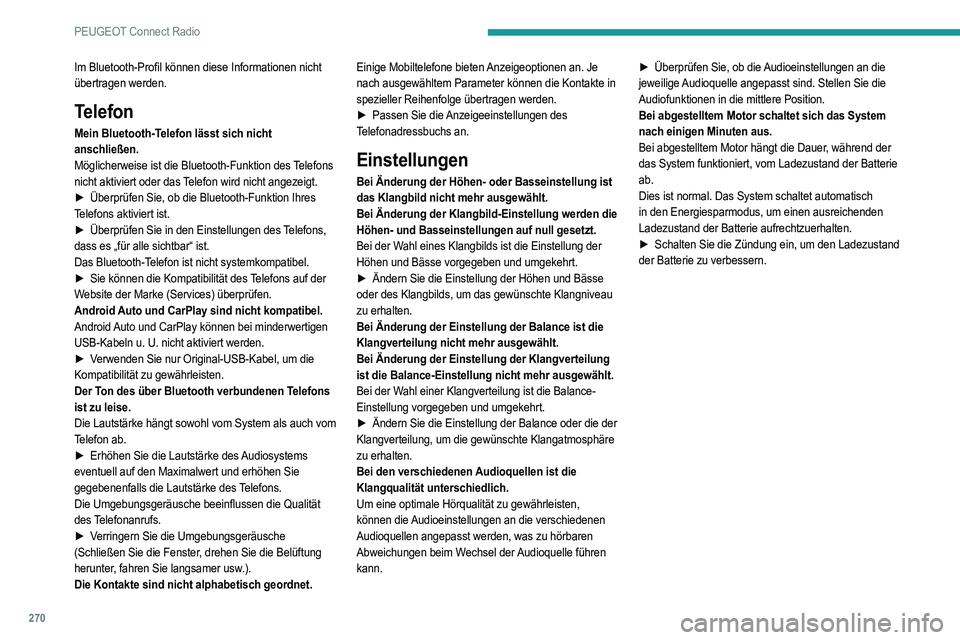
270
PEUGEOT Connect Radio
Im Bluetooth-Profil können diese Informationen nicht
übertragen werden.
Telefon
Mein Bluetooth-Telefon lässt sich nicht
anschließen.
Möglicherweise ist die Bluetooth-Funktion des Telefons
nicht aktiviert oder das Telefon wird nicht angezeigt.
►
Überprüfen Sie, ob die Bluetooth-Funktion Ihres
Telefons aktiviert ist.
►
Überprüfen Sie in den Einstellungen des
Telefons,
dass es „für alle sichtbar“ ist.
Das Bluetooth-Telefon ist nicht systemkompatibel.
►
Sie können die Kompatibilität des
Telefons auf der
Website der Marke (Services) überprüfen.
Android Auto und CarPlay sind nicht kompatibel.
Android Auto und CarPlay können bei minderwertigen
USB-Kabeln u. U. nicht aktiviert werden.
►
V
erwenden Sie nur Original-USB-Kabel, um die
Kompatibilität zu gewährleisten.
Der Ton des über Bluetooth verbundenen Telefons
ist zu leise.
Die Lautstärke hängt sowohl vom System als auch vom
Telefon ab.
►
Erhöhen Sie die Lautstärke des
Audiosystems
eventuell auf den Maximalwert und erhöhen Sie
gegebenenfalls die Lautstärke des Telefons.
Die Umgebungsgeräusche beeinflussen die Qualität
des Telefonanrufs.
►
V
erringern Sie die Umgebungsgeräusche
(Schließen Sie die Fenster, drehen Sie die Belüftung
herunter, fahren Sie langsamer usw.).
Die Kontakte sind nicht alphabetisch geordnet. Einige Mobiltelefone bieten Anzeigeoptionen an. Je
nach ausgewähltem Parameter können die Kontakte in
spezieller Reihenfolge übertragen werden.
►
Passen Sie die
Anzeigeeinstellungen des
Telefonadressbuchs an.
Einstellungen
Bei Änderung der Höhen- oder Basseinstellung ist
das Klangbild nicht mehr ausgewählt.
Bei Änderung der Klangbild-Einstellung werden die
Höhen- und Basseinstellungen auf null gesetzt.
Bei der Wahl eines Klangbilds ist die Einstellung der
Höhen und Bässe vorgegeben und umgekehrt.
►
Ändern Sie die Einstellung der Höhen und Bässe
oder des Klangbilds, um das gewünschte Klangniveau
zu erhalten.
Bei Änderung der Einstellung der Balance ist die
Klangverteilung nicht mehr ausgewählt.
Bei Änderung der Einstellung der Klangverteilung
ist die Balance-Einstellung nicht mehr ausgewählt.
Bei der Wahl einer Klangverteilung ist die Balance-
Einstellung vorgegeben und umgekehrt.
►
Ändern Sie die Einstellung der Balance oder die der
Klangverteilung, um die gewünschte Klangatmosphäre
zu erhalten.
Bei den verschiedenen Audioquellen ist die
Klangqualität unterschiedlich.
Um eine optimale Hörqualität zu gewährleisten,
können die Audioeinstellungen an die verschiedenen
Audioquellen angepasst werden, was zu hörbaren
Abweichungen beim Wechsel der Audioquelle führen
kann. ►
Überprüfen Sie, ob die
Audioeinstellungen an die
jeweilige Audioquelle angepasst sind. Stellen Sie die
Audiofunktionen in die mittlere Position.
Bei abgestelltem Motor schaltet sich das System
nach einigen Minuten aus.
Bei abgestelltem Motor hängt die Dauer, während der
das System funktioniert, vom Ladezustand der Batterie
ab.
Dies ist normal. Das System schaltet automatisch
in den Energiesparmodus, um einen ausreichenden
Ladezustand der Batterie aufrechtzuerhalten.
►
Schalten Sie die Zündung ein, um den Ladezustand
der Batterie zu verbessern.
Page 281 of 308
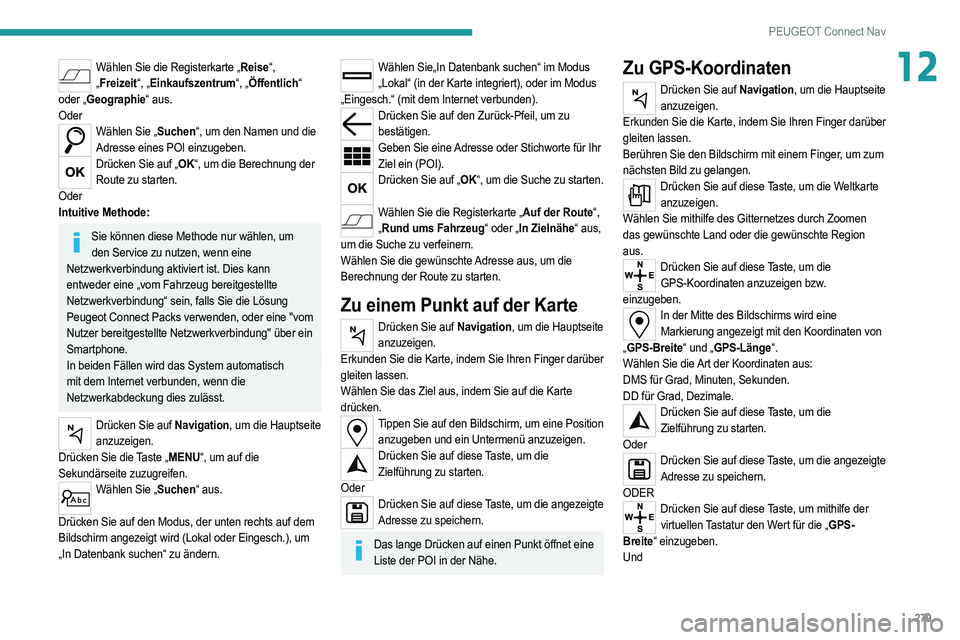
279
PEUGEOT Connect Nav
12Wählen Sie die Registerkarte „Reise“, „ Freizeit“, „Einkaufszentrum“, „Öffentlich“
oder „Geographie“ aus.
Oder
Wählen Sie „Suchen“, um den Namen und die Adresse eines POI einzugeben.
Drücken Sie auf „OK“, um die Berechnung der Route zu starten.
Oder
Intuitive Methode:
Sie können diese Methode nur wählen, um den Service zu nutzen, wenn eine
Netzwerkverbindung aktiviert ist. Dies kann
entweder eine „vom Fahrzeug bereitgestellte
Netzwerkverbindung“ sein, falls Sie die Lösung
Peugeot Connect Packs verwenden, oder eine "vom
Nutzer bereitgestellte Netzwerkverbindung" über ein
Smartphone.
In beiden Fällen wird das System automatisch
mit dem Internet verbunden, wenn die
Netzwerkabdeckung dies zulässt.
Drücken Sie auf Navigation, um die Hauptseite anzuzeigen.
Drücken Sie die Taste „MENU“, um auf die
Sekundärseite zuzugreifen.
Wählen Sie „Suchen“ aus.
Drücken Sie auf den Modus, der unten rechts auf dem
Bildschirm angezeigt wird (Lokal oder Eingesch.), um
„In Datenbank suchen“ zu ändern.
Wählen Sie„In Datenbank suchen“ im Modus „Lokal“ (in der Karte integriert), oder im Modus
„Eingesch.“ (mit dem Internet verbunden).
Drücken Sie auf den Zurück-Pfeil, um zu bestätigen.
Geben Sie eine Adresse oder Stichworte für Ihr Ziel ein (POI).
Drücken Sie auf „OK“, um die Suche zu starten.
Wählen Sie die Registerkarte „Auf der Route“,
„ Rund ums Fahrzeug“ oder „In Zielnähe“ aus,
um die Suche zu verfeinern.
Wählen Sie die gewünschte Adresse aus, um die
Berechnung der Route zu starten.
Zu einem Punkt auf der Karte
Drücken Sie auf Navigation, um die Hauptseite anzuzeigen.
Erkunden Sie die Karte, indem Sie Ihren Finger darüber
gleiten lassen.
Wählen Sie das Ziel aus, indem Sie auf die Karte
drücken.
Tippen Sie auf den Bildschirm, um eine Position anzugeben und ein Untermenü anzuzeigen.
Drücken Sie auf diese Taste, um die Zielführung zu starten.
Oder
Drücken Sie auf diese Taste, um die angezeigte Adresse zu speichern.
Das lange Drücken auf einen Punkt öffnet eine Liste der POI in der Nähe.
Zu GPS-Koordinaten
Drücken Sie auf Navigation, um die Hauptseite anzuzeigen.
Erkunden Sie die Karte, indem Sie Ihren Finger darüber
gleiten lassen.
Berühren Sie den Bildschirm mit einem Finger, um zum
nächsten Bild zu gelangen.
Drücken Sie auf diese Taste, um die Weltkarte anzuzeigen.
Wählen Sie mithilfe des Gitternetzes durch Zoomen
das gewünschte Land oder die gewünschte Region
aus.
Drücken Sie auf diese Taste, um die GPS-Koordinaten anzuzeigen bzw.
einzugeben.
In der Mitte des Bildschirms wird eine Markierung angezeigt mit den Koordinaten von
„ GPS-Breite“ und „GPS-Länge“.
Wählen Sie die Art der Koordinaten aus:
DMS für Grad, Minuten, Sekunden.
DD für Grad, Dezimale.
Drücken Sie auf diese Taste, um die Zielführung zu starten.
Oder
Drücken Sie auf diese Taste, um die angezeigte Adresse zu speichern.
ODER
Drücken Sie auf diese Taste, um mithilfe der virtuellen Tastatur den Wert für die „GPS-
Breite“ einzugeben.
Und
Page 283 of 308
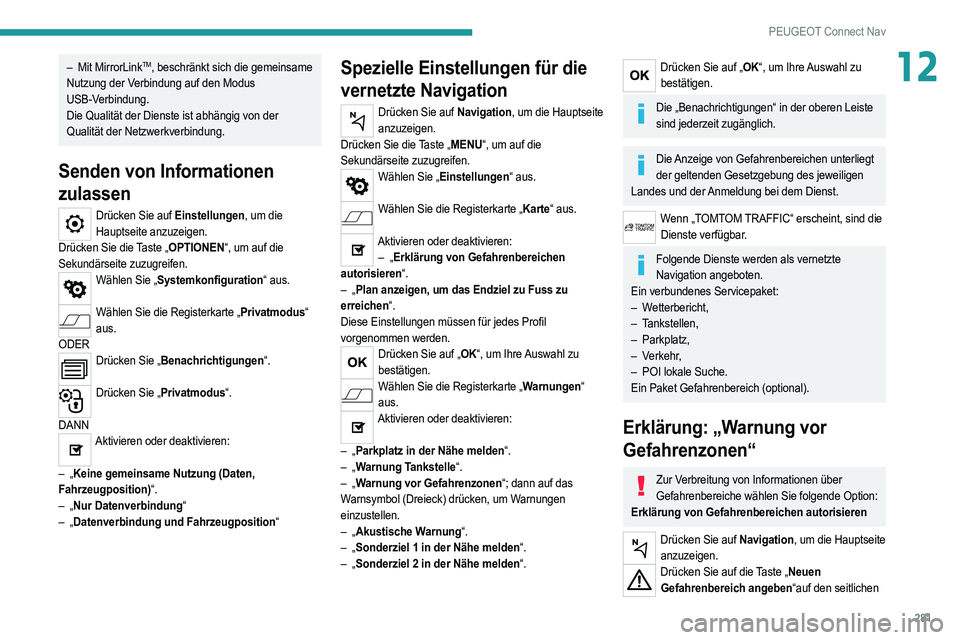
281
PEUGEOT Connect Nav
12– Mit MirrorLinkTM, beschränkt sich die gemeinsame
Nutzung der Verbindung auf den Modus
USB-Verbindung.
Die Qualität der Dienste ist abhängig von der
Qualität der Netzwerkverbindung.
Senden von Informationen
zulassen
Drücken Sie auf Einstellungen, um die Hauptseite anzuzeigen.
Drücken Sie die Taste „OPTIONEN“, um auf die
Sekundärseite zuzugreifen.
Wählen Sie „Systemkonfiguration“ aus.
Wählen Sie die Registerkarte „Privatmodus“
aus.
ODER
Drücken Sie „Benachrichtigungen“.
Drücken Sie „Privatmodus“.
DANN
Aktivieren oder deaktivieren:
–
„Keine gemeinsame Nutzung (Daten,
Fahrzeugposition)“.
–
„Nur Datenverbindung“
–
„Datenverbindung und Fahrzeugposition“
Spezielle Einstellungen für die
vernetzte Navigation
Drücken Sie auf Navigation, um die Hauptseite anzuzeigen.
Drücken Sie die Taste „MENU“, um auf die
Sekundärseite zuzugreifen.
Wählen Sie „Einstellungen“ aus.
Wählen Sie die Registerkarte „Karte“ aus.
Aktivieren oder deaktivieren:
– „Erklärung von Gefahrenbereichen
autorisieren“.
–
„Plan anzeigen, um das Endziel zu Fuss zu
erreichen“.
Diese Einstellungen müssen für jedes Profil
vorgenommen werden.
Drücken Sie auf „OK“, um Ihre Auswahl zu bestätigen.
Wählen Sie die Registerkarte „Warnungen“ aus.
Aktivieren oder deaktivieren:
–
„Parkplatz in der Nähe melden“.
–
„Warnung Tankstelle“.
–
„Warnung vor Gefahrenzonen“; dann auf das
Warnsymbol (Dreieck) drücken, um Warnungen
einzustellen.
–
„Akustische Warnung“.
–
„Sonderziel 1 in der Nähe melden“.
–
„Sonderziel 2 in der Nähe melden“.
Drücken Sie auf „OK“, um Ihre Auswahl zu bestätigen.
Die „Benachrichtigungen“ in der oberen Leiste sind jederzeit zugänglich.
Die Anzeige von Gefahrenbereichen unterliegt der geltenden Gesetzgebung des jeweiligen
Landes und der Anmeldung bei dem Dienst.
Wenn „TOMTOM TRAFFIC“ erscheint, sind die Dienste verfügbar.
Folgende Dienste werden als vernetzte Navigation angeboten.
Ein verbundenes Servicepaket:
–
Wetterbericht,
–
Tankstellen,
–
Parkplatz,
–
Verkehr,
–
POI lokale Suche.
Ein Paket Gefahrenbereich (optional).
Erklärung: „Warnung vor
Gefahrenzonen“
Zur Verbreitung von Informationen über Gefahrenbereiche wählen Sie folgende Option:
Erklärung von Gefahrenbereichen autorisieren
Drücken Sie auf Navigation, um die Hauptseite anzuzeigen.
Drücken Sie auf die Taste „Neuen Gefahrenbereich angeben“auf den seitlichen
Page 285 of 308
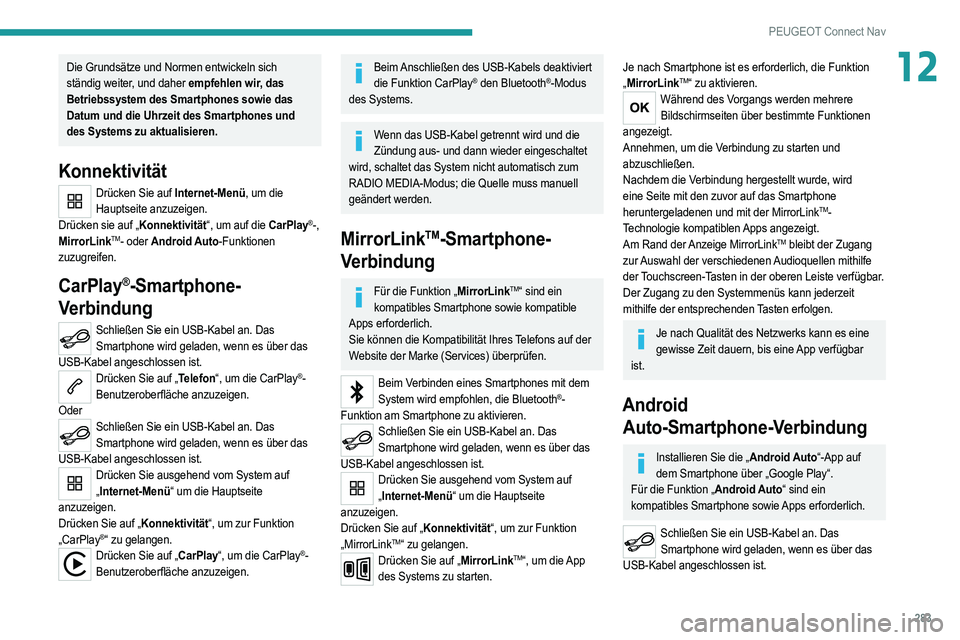
283
PEUGEOT Connect Nav
12Die Grundsätze und Normen entwickeln sich
ständig weiter, und daher empfehlen wir, das
Betriebssystem des Smartphones sowie das
Datum und die Uhrzeit des Smartphones und
des Systems zu aktualisieren.
Konnektivität
Drücken Sie auf Internet-Menü, um die Hauptseite anzuzeigen.
Drücken sie auf „Konnektivität“, um auf die CarPlay
®-,
MirrorLinkTM- oder Android Auto-Funktionen
zuzugreifen.
CarPlay®-Smartphone-
Verbindung
Schließen Sie ein USB-Kabel an. Das
Smartphone wird geladen, wenn es über das
USB-Kabel angeschlossen ist.
Drücken Sie auf „Telefon“, um die CarPlay®-
Benutzeroberfläche anzuzeigen.
Oder
Schließen Sie ein USB-Kabel an. Das Smartphone wird geladen, wenn es über das
USB-Kabel angeschlossen ist.
Drücken Sie ausgehend vom System auf „ Internet-Menü“ um die Hauptseite
anzuzeigen.
Drücken Sie auf „Konnektivität“, um zur Funktion
„CarPlay
®“ zu gelangen.Drücken Sie auf „CarPlay“, um die CarPlay®-
Benutzeroberfläche anzuzeigen.
Beim Anschließen des USB-Kabels deaktiviert die Funktion CarPlay® den Bluetooth®-Modus
des Systems.
Wenn das USB-Kabel getrennt wird und die Zündung aus- und dann wieder eingeschaltet
wird, schaltet das System nicht automatisch zum
RADIO MEDIA-Modus; die Quelle muss manuell
geändert werden.
MirrorLinkTM-Smartphone-
Verbindung
Für die Funktion „MirrorLinkTM“ sind ein
kompatibles Smartphone sowie kompatible
Apps erforderlich.
Sie können die Kompatibilität Ihres Telefons auf der
Website der Marke (Services) überprüfen.
Beim Verbinden eines Smartphones mit dem System wird empfohlen, die Bluetooth®-
Funktion am Smartphone zu aktivieren.
Schließen Sie ein USB-Kabel an. Das Smartphone wird geladen, wenn es über das
USB-Kabel angeschlossen ist.
Drücken Sie ausgehend vom System auf „ Internet-Menü“ um die Hauptseite
anzuzeigen.
Drücken Sie auf „Konnektivität“, um zur Funktion
„MirrorLink
TM“ zu gelangen.Drücken Sie auf „MirrorLinkTM“, um die App
des Systems zu starten.
Je nach Smartphone ist es erforderlich, die Funktion
„ MirrorLinkTM“ zu aktivieren.Während des Vorgangs werden mehrere
Bildschirmseiten über bestimmte Funktionen
angezeigt.
Annehmen, um die Verbindung zu starten und
abzuschließen.
Nachdem die Verbindung hergestellt wurde, wird
eine Seite mit den zuvor auf das Smartphone
heruntergeladenen und mit der MirrorLink
TM-
Technologie kompatiblen Apps angezeigt.
Am Rand der Anzeige MirrorLink
TM bleibt der Zugang
zur Auswahl der verschiedenen Audioquellen mithilfe
der Touchscreen-Tasten in der oberen Leiste verfügbar.
Der Zugang zu den Systemmenüs kann jederzeit
mithilfe der entsprechenden Tasten erfolgen.
Je nach Qualität des Netzwerks kann es eine gewisse Zeit dauern, bis eine App verfügbar
ist.
Android Auto-Smartphone-Verbindung
Installieren Sie die „Android Auto“-App auf
dem Smartphone über „Google Play“.
Für die Funktion „Android Auto“ sind ein
kompatibles Smartphone sowie Apps erforderlich.
Schließen Sie ein USB-Kabel an. Das Smartphone wird geladen, wenn es über das
USB-Kabel angeschlossen ist.
Page 297 of 308
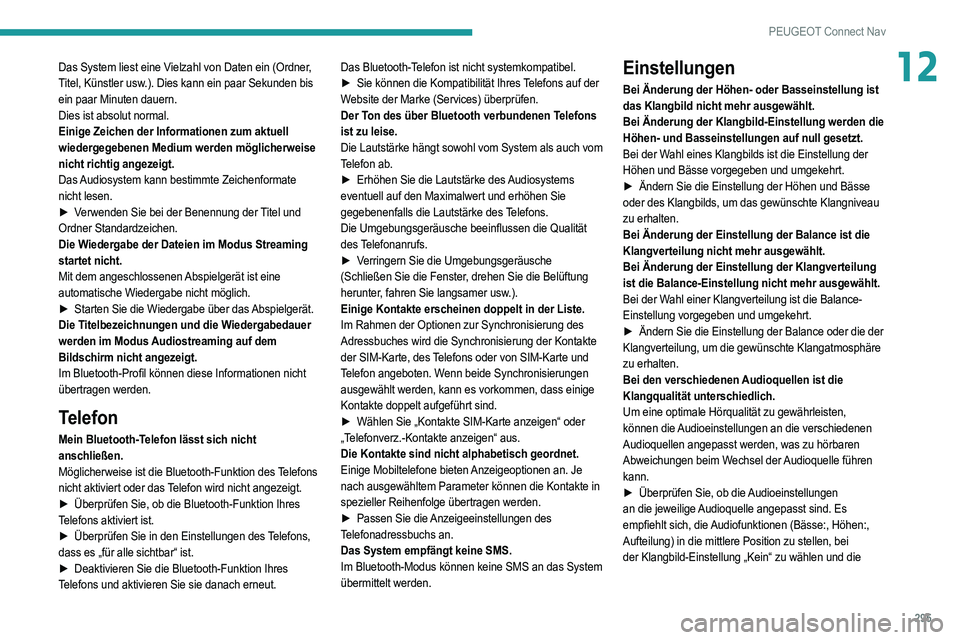
295
PEUGEOT Connect Nav
12Das System liest eine Vielzahl von Daten ein (Ordner,
Titel, Künstler usw.). Dies kann ein paar Sekunden bis
ein paar Minuten dauern.
Dies ist absolut normal.
Einige Zeichen der Informationen zum aktuell
wiedergegebenen Medium werden möglicherweise
nicht richtig angezeigt.
Das Audiosystem kann bestimmte Zeichenformate
nicht lesen.
►
V
erwenden Sie bei der Benennung der Titel und
Ordner Standardzeichen.
Die Wiedergabe der Dateien im Modus Streaming
startet nicht.
Mit dem angeschlossenen Abspielgerät ist eine
automatische Wiedergabe nicht möglich.
►
Starten Sie die Wiedergabe über das
Abspielgerät.
Die Titelbezeichnungen und die Wiedergabedauer
werden im Modus Audiostreaming auf dem
Bildschirm nicht angezeigt.
Im Bluetooth-Profil können diese Informationen nicht
übertragen werden.
Telefon
Mein Bluetooth-Telefon lässt sich nicht
anschließen.
Möglicherweise ist die Bluetooth-Funktion des Telefons
nicht aktiviert oder das Telefon wird nicht angezeigt.
►
Überprüfen Sie, ob die Bluetooth-Funktion Ihres
Telefons aktiviert ist.
►
Überprüfen Sie in den Einstellungen des
Telefons,
dass es „für alle sichtbar“ ist.
►
Deaktivieren Sie die Bluetooth-Funktion Ihres
Telefons und aktivieren Sie sie danach erneut. Das Bluetooth-Telefon ist nicht systemkompatibel.
►
Sie können die Kompatibilität Ihres
Telefons auf der
Website der Marke (Services) überprüfen.
Der Ton des über Bluetooth verbundenen Telefons
ist zu leise.
Die Lautstärke hängt sowohl vom System als auch vom
Telefon ab.
►
Erhöhen Sie die Lautstärke des
Audiosystems
eventuell auf den Maximalwert und erhöhen Sie
gegebenenfalls die Lautstärke des Telefons.
Die Umgebungsgeräusche beeinflussen die Qualität
des Telefonanrufs.
►
V
erringern Sie die Umgebungsgeräusche
(Schließen Sie die Fenster, drehen Sie die Belüftung
herunter, fahren Sie langsamer usw.).
Einige Kontakte erscheinen doppelt in der Liste.
Im Rahmen der Optionen zur Synchronisierung des
Adressbuches wird die Synchronisierung der Kontakte
der SIM-Karte, des Telefons oder von SIM-Karte und
Telefon angeboten. Wenn beide Synchronisierungen
ausgewählt werden, kann es vorkommen, dass einige
Kontakte doppelt aufgeführt sind.
►
Wählen Sie „Kontakte SIM-Karte anzeigen“ oder
„Telefonverz.-Kontakte anzeigen“ aus.
Die Kontakte sind nicht alphabetisch geordnet.
Einige Mobiltelefone bieten Anzeigeoptionen an. Je
nach ausgewähltem Parameter können die Kontakte in
spezieller Reihenfolge übertragen werden.
►
Passen Sie die
Anzeigeeinstellungen des
Telefonadressbuchs an.
Das System empfängt keine SMS.
Im Bluetooth-Modus können keine SMS an das System
übermittelt werden.
Einstellungen
Bei Änderung der Höhen- oder Basseinstellung ist
das Klangbild nicht mehr ausgewählt.
Bei Änderung der Klangbild-Einstellung werden die
Höhen- und Basseinstellungen auf null gesetzt.
Bei der Wahl eines Klangbilds ist die Einstellung der
Höhen und Bässe vorgegeben und umgekehrt.
►
Ändern Sie die Einstellung der Höhen und Bässe
oder des Klangbilds, um das gewünschte Klangniveau
zu erhalten.
Bei Änderung der Einstellung der Balance ist die
Klangverteilung nicht mehr ausgewählt.
Bei Änderung der Einstellung der Klangverteilung
ist die Balance-Einstellung nicht mehr ausgewählt.
Bei der Wahl einer Klangverteilung ist die Balance-
Einstellung vorgegeben und umgekehrt.
►
Ändern Sie die Einstellung der Balance oder die der
Klangverteilung, um die gewünschte Klangatmosphäre
zu erhalten.
Bei den verschiedenen Audioquellen ist die
Klangqualität unterschiedlich.
Um eine optimale Hörqualität zu gewährleisten,
können die Audioeinstellungen an die verschiedenen
Audioquellen angepasst werden, was zu hörbaren
Abweichungen beim Wechsel der Audioquelle führen
kann.
►
Überprüfen Sie, ob die
Audioeinstellungen
an die jeweilige Audioquelle angepasst sind. Es
empfiehlt sich, die Audiofunktionen (Bässe:, Höhen:,
Aufteilung) in die mittlere Position zu stellen, bei
der Klangbild-Einstellung „Kein“ zu wählen und die